win11系统兼容性在哪里调整 设置win11系统兼容性的方法
更新时间:2021-07-16 10:59:00作者:mei
大部分用户在win11系统上安装软件后容易出现不兼容或无法运行等问题,此故障相信比较常见,想解决此疑问,大家可以尝试调整一下系统兼容性,那么win11系统兼容性在哪里调整?这里给大家介绍设置win11兼容性的方法。
具体方法如下:
1、在电脑上找想要设置的应用,比如QQ。右键点击该应用,在弹出菜单中选择“属性”的菜单项。
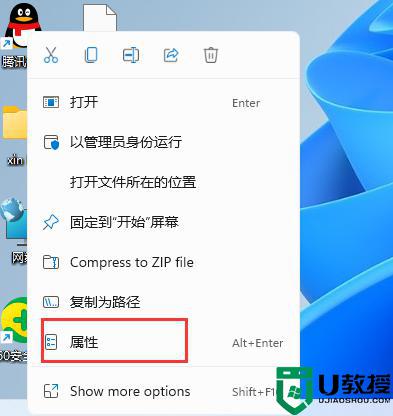
2、接下来在打开的软件应用窗口中点击“兼容性”的选项卡。
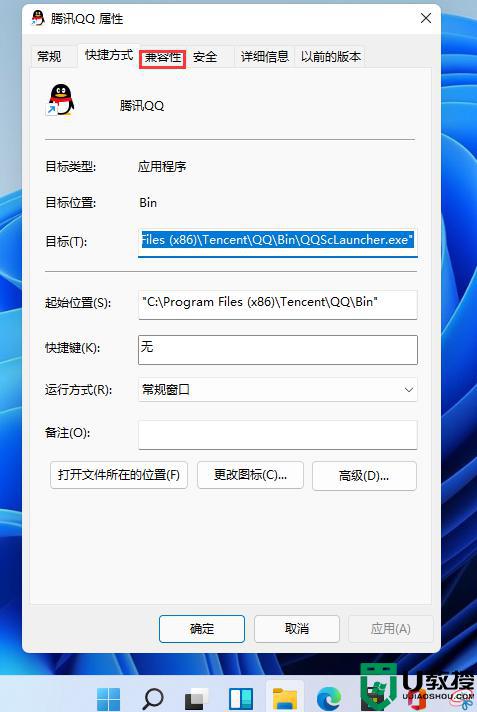
3、在打开的兼容性窗口中点击“运行兼容性疑难解答”的按钮。
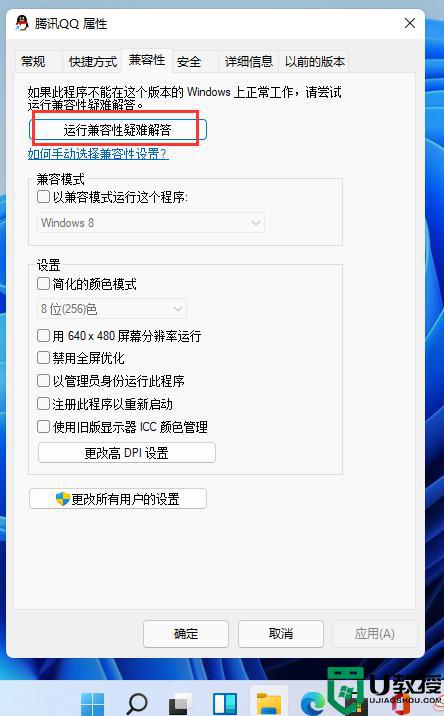
4、这时就会打开程序兼容性疑难解答的窗口,在窗口中点击“尝试建议的设置”快捷链接。
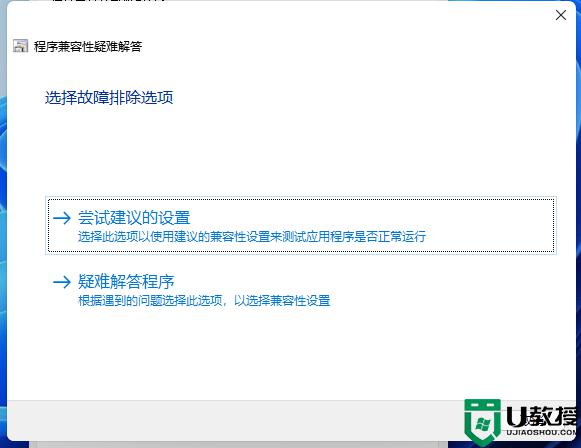
5、然后在打开的测试程序的兼容设置窗口,会自动的为应用设置兼容设置。我们点击“测试程序”看一下应用是否可以正常运行就可以了。
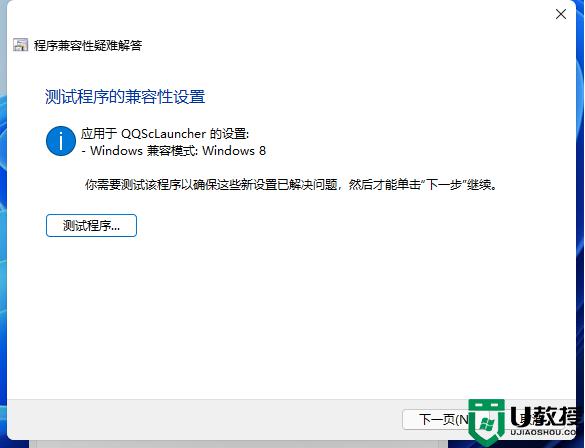
设置win11系统兼容性的方法很简单,新手小白一看就懂的怎么操作,有一样需求的小伙伴快来学习。
win11系统兼容性在哪里调整 设置win11系统兼容性的方法相关教程
- win11兼容性怎么设置 win11系统兼容性设置在哪里
- win11兼容模式怎么设置 win11系统兼容性设置在哪里
- win11软件兼容性怎么设置 win11软件兼容性在哪里设置
- windows11 兼容性设置在哪 win11兼容性怎么设置
- win11兼容性怎么设置 win11系统怎么开启兼容模式
- win11如何设置兼容性站点 win11网页添加兼容性站点的步骤
- win11会影响游戏兼容吗 win11系统兼容性好吗
- Win11系统tesmon.sys不兼容怎么回事 win11 tesmon.sys不兼容内存完整性解决方法
- Win11系统游戏兼容性介绍【详解】
- win11网页兼容性怎么设置 win11正式版网页兼容性视图设置方法
- Windows 11系统还原点怎么创建
- win11系统提示管理员已阻止你运行此应用怎么解决关闭
- win11internet选项在哪里打开
- win11右下角网络不弹出面板
- win11快捷方式箭头怎么去除
- win11iso文件下好了怎么用
热门推荐
win11系统教程推荐
- 1 windows11 中文怎么设置 win11语言设置中文的方法
- 2 怎么删除win11系统的所有无用文件 Win11删除多余系统文件的方法
- 3 windows11 任务栏设置全透明方法 win11任务栏全透明如何设置
- 4 Win11系统搜索不到蓝牙耳机设备怎么回事 window11搜索不到蓝牙耳机如何解决
- 5 win11如何解决任务管理器打不开 win11任务管理器打不开解决教程
- 6 win11序列号激活码2022年最新永久 免费没过期的win11激活码大全
- 7 win11eng键盘不好用怎么删除 详解删除win11eng键盘的方法
- 8 Win11时间图标不见的两种恢复方法
- 9 win11安装不上Autocad软件怎么回事 win11安装不上Autocad软件的处理方法
- 10 万能的Win11专业版激活码大全 Win11专业版激活密钥神key

